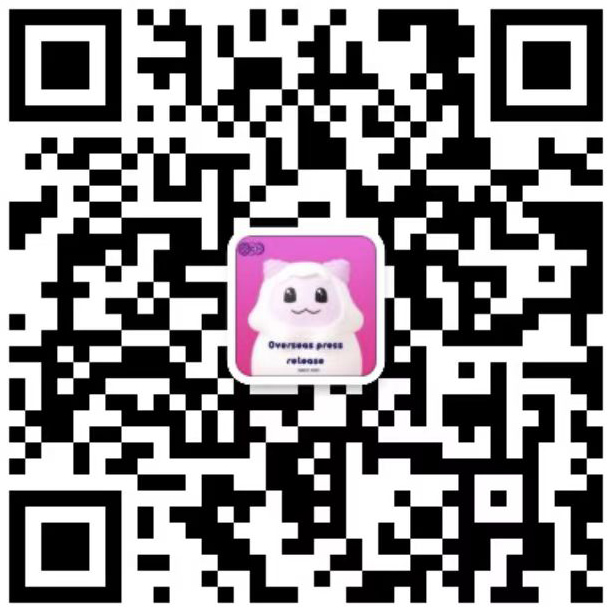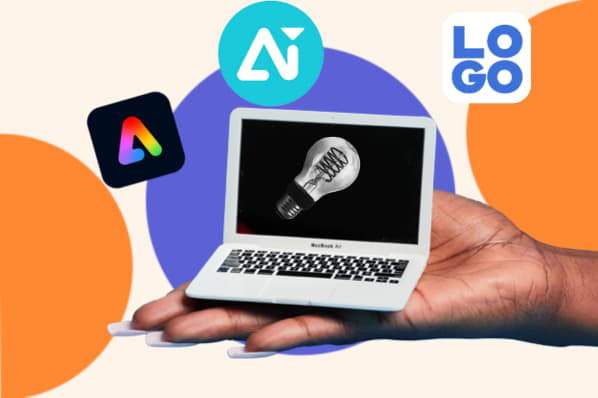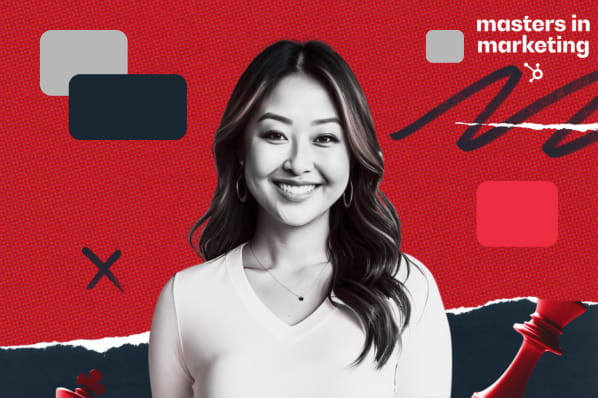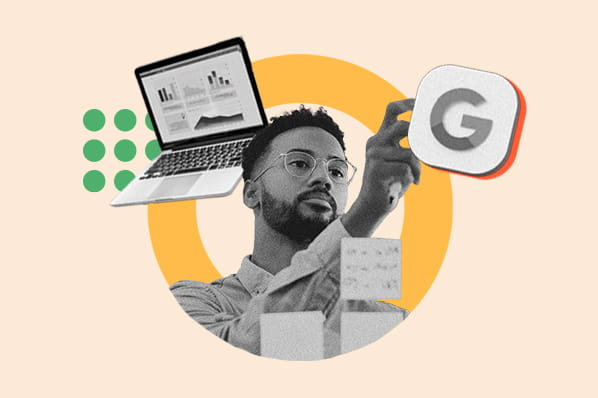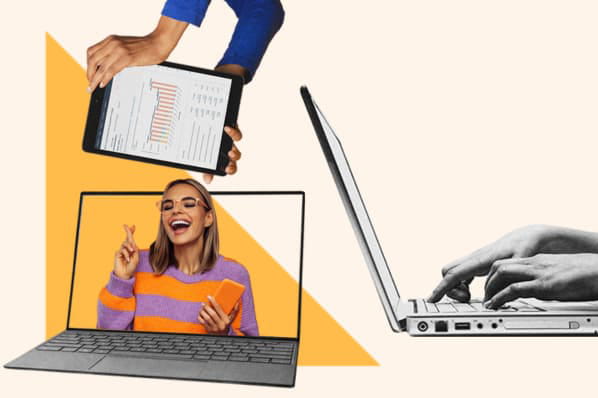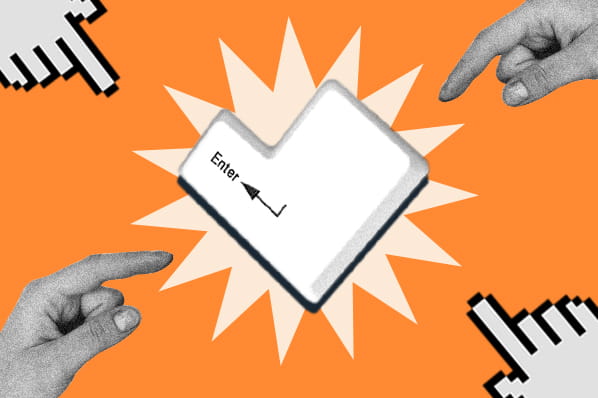您的新模板将在 Microsoft Word 中打开并可供编辑。
如果上述说明不起作用,您还可以尝试以下一系列步骤。
下载您的模板。 打开微软Word。 单击“文件”并滚动到“打开”。 单击您下载模板的文件夹。 打开您选择的简历模板并开始编辑。 如何在 Word 中查找简历模板 1. 打开 Microsoft Word。 2. 单击左侧边栏上的新建。 3. 在 Word 中选择简历模板选项之一。这些模板在视觉上很有吸引力,并且可以与您的工作申请一起发送。
如果您已在计算机上打开 Microsoft Word,请按照以下说明操作:
单击顶部文件中的文件英尺角。 滚动到从模板新建。 选择 Word 的简历模板之一。接下来,让我们在 Word 中进行介绍。
如何在Word中格式化简历即使是最聪明、最漂亮的简历模板也需要进行一些编辑才能适应您的目标和信息。我们将一点一点地讨论它。
1. 添加您的简历文本。有时,将简历文本添加到模板就像复制和粘贴一样简单。其他时候,这项任务可能是一种挫败感的练习。
为确保此过程顺利进行,请在粘贴简历文本之前删除所有文本格式。如果您使用的是 Mac,则可以使用文本编辑器等工具清除格式。
2. 设置右边距和字体大小。大多数简历四面都有一英寸的页边距,以便于打印。大多数 Word 文档都会自动具有一英寸的边距,但最好仔细检查或自己创建它们。以下是如何为简历创建一英寸的页边距:
单击 Word 文档顶部导航中的“布局”乌蒙特。 单击边距。 选择“正常”设置,其中文档的顶部、底部、左侧和右侧均为 1"。最后,选择易于阅读的字体大小。 12 点字体是大多数简历的标准字体。但如果您的简历特别长,您可能需要选择较小的字体,以使您的简历更易于浏览。
3. 创建标题。您应该用标题分隔每个部分(例如教育或工作经验)。
如果您要格式化基本简历,则可以通过从文档工作区顶部的格式化选项中选择“样式”来在 Word 中创建标题。如果您看不到此工作区,请尝试单击左上角的“主页”。
尝试在页面顶部使用标题 1 作为您的名字和姓氏。 标题 2 非常适合“教育”、“工作经验”和“技能”部分。 使用标题 3 作为雇主名称和职位。 然后,使用普通文本填写您的成就、技能和教育背景的详细信息。哟您还可以使用此功能来调整模板中的标题。
4. 创建分隔线。如果您想在视觉上将您的简历划分为不同的部分,您可以创建分隔线来划分信息并使您的简历更易于浏览。
以下是添加分隔线的方法:
转到插入。 单击“形状”。 选择线条图标以在 Word 简历中绘制一条线。 使用右侧的“设置形状格式”菜单来调整线条的样式。创建分隔线的另一个快捷方式是按“=”、“_”或“*”三次,然后按 Enter 键。这些快捷方式将创建各种分隔符,可以为您的简历增添维度。
5. 添加要点。事实是,没有招聘经理会阅读一段信息。因此,我们建议使用要点来列出您的成就和责任。
您可以使用文档工作区顶部格式设置窗口中的图标添加项目符号。单击 ri 的箭头查看项目符号点样式项目符号点图标的右侧。然后,选择您最喜欢的风格。
6. 调整间距和缩进。简历上的空白为读者提供视觉呼吸空间。这有助于他们了解您简历的哪些部分最重要。要创建该空白,请使用 Word 中的间距和缩进工具。
行间距选项将增加文档中行之间的间距。这会在文本行之间创建更多空白。
使用文档工作区顶部的格式按钮添加或删除缩进。请记住,如果您更改缩进,则可能会更改多于一节的文本。
7. 检查格式一致性。当您格式化简历时,很容易过于专注于文本内容,以至于忘记它的外观。另一个常见的陷阱是将您的精力集中在如何将您想说的所有内容都放在一页上。
但是您需要一致的格式才能创建专业版简历的专业第一印象。
完成格式化后,快速浏览一下您的新简历。
首先,检查所有标题、子标题和文本部分是否具有相同的字体和相同的大小。 接下来,看看您的项目符号、破折号和其他样式。确保整个简历的尺寸和样式保持一致。 最后,扫描你的简历以确保间距一致。尝试眯着眼睛查看文档,看看某些部分是否比其他部分有更多的空白或缩进。此类问题通常在纸质简历上更容易注意到,因此如果可以的话请扫描打印副本。
如何保存你的简历请记住,完成个性化简历后,您还没有准备好提交申请。
如果您是第一次保存从模板创建的简历,让我们看一下您需要遵循的说明:
1. 单击“文件” 2. 滚动至另存为 3. 命名并保存您的新简历。如果您单击“保存”而不是“另存为”,您将在模板上保存新简历。因此,如果您认为可能需要重新使用模板,那么最好使用“另存为”。如果不这样做,您最终可能会浪费时间再次查找和下载简历模板。
在 Word 中编辑完简历后,您可能还想将其保存为 PDF 格式。这可以帮助您确保您的简历格式对于每个收到简历的人都保持相同。
使用 Word 简历模板的技巧 1. 选择适合您行业的模板。无论您从事营销、销售、工程还是其他领域,简历期望都会有所不同。查看您所在领域其他专业人士的在线简历。然后,选择与这些示例相符的模板,找到合适的格式来展示您的技能和经验。
2. 保持格式一致。在格式化简历时,一致性是关键。字体样式、大小、要点ts,并且整个文档的颜色应该相同。一致的格式使您的简历看起来精美且专业。
我的推荐阅读: 3. 尝试高级格式化功能。尝试不同的样式和部分,创建一份脱颖而出的独特简历。这些功能为您在格式化简历时提供更多控制和一致性。
4. 使用标题来组织你的简历。标题可以让雇主轻松浏览您的简历并找到他们需要的信息。使用独特的字体或样式使标题脱颖而出。
5. 尝试高级布局和表格。尝试添加列或文本框以获得视觉上吸引人的部分或突出显示关键细节。测试不同的布局,看看哪种布局可以获得最佳结果。
6. 添加可视化时间线。与您的职位相比,您理想职位的招聘经理可能对您的进步更感兴趣。尝试使用 SmartArt 或形状制作可视化时间轴来展示您的设计区域进展。这也可以是展示您的工作经历或教育背景的有趣方式。
7. 个性化模板以反映您的个人品牌。模板是一个令人惊奇的起点,但不要忘记个性化您的简历以反映您的个人品牌。
添加独特的配色方案、字体或个人徽标,给潜在雇主留下持久的印象。
充分利用 Word 中的简历模板简历模板可以帮助您释放预先设计的布局的力量,以创建华丽而专业的简历。这使您可以轻松地专注于引人注目的内容,打造出精彩的简历。只需一次简单的下载,即可轻松向雇主展示您的能力,并在每一份工作申请中脱颖而出。
编者注:这篇文章最初发表于 2018 年,但为了全面性于 2020 年 5 月进行了更新。这篇文章是由人类撰写的,但我们的团队在编辑过程中使用了人工智能。来看看学习一下有关我们如何使用人工智能的更多信息。
来源:hubspot